Page 1
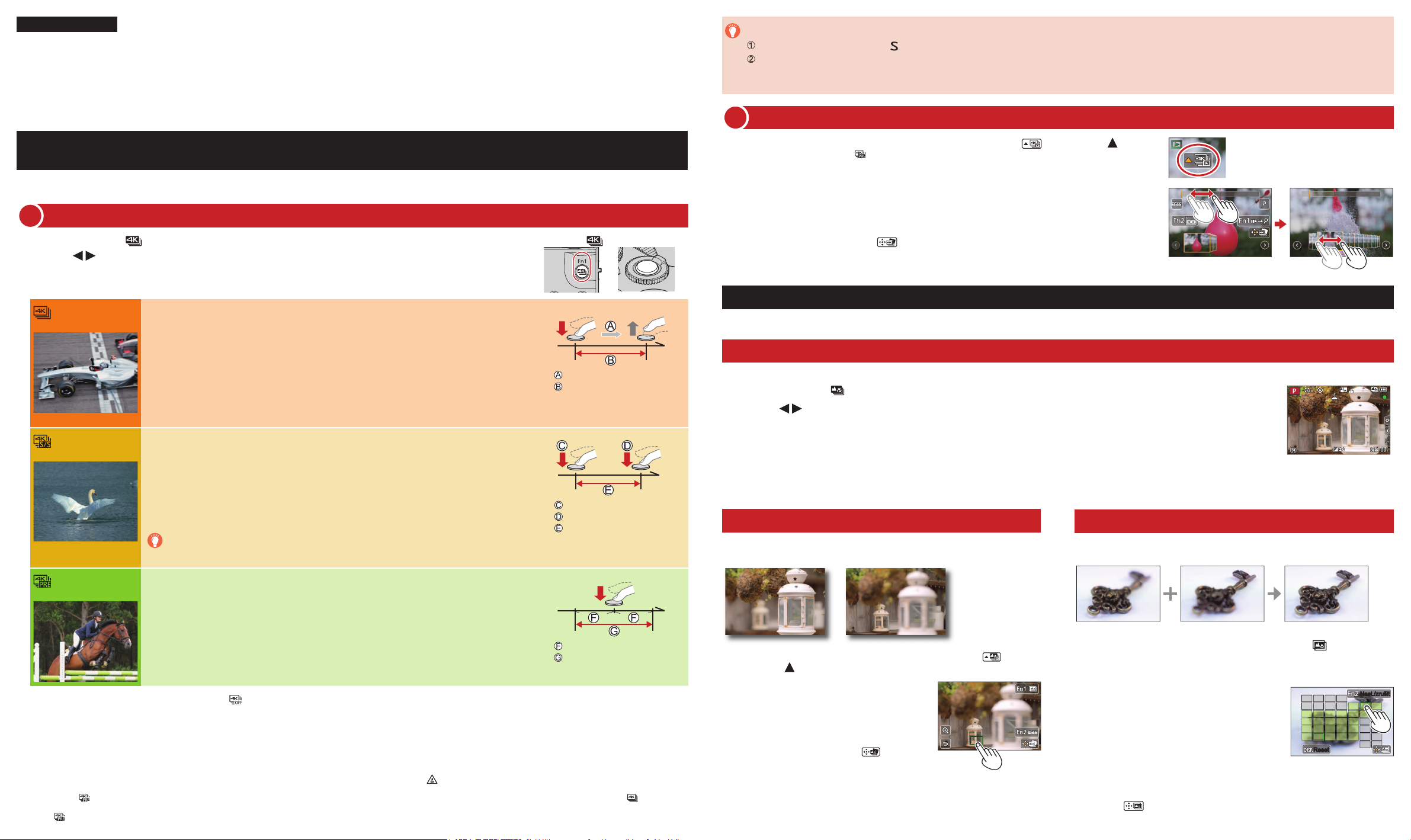
ČESKY
Digitální fotoaparát
Model č.
DMC-LX15
SQC0461
Záznam objektů s potlačeným rozmazáním
Nastavte ovladač režimů na [ ]
Nastavte rychlost závěrky otáčením zadního ovladače
Přibližné doporučené rychlosti závěrky pro nahrávání v exteriéru za jasného počasí: 1/1000 s nebo rychlejší.
●
Zvýšením rychlosti závěrky dojde také ke zvýšení citlivosti ISO, což může způsobit zvýšení obrazového šumu ve snímcích.
●
Stručná příručka funkce 4K Photo
Zachycení okamžiku, který skutečně chcete
([Sériové snímání 4K] / [Sér. snímání 4K (S/S)] / [Předsér. snímání 4K])
Můžete vybrat požadovaný okamžik ze sekvence snímků v režimu 4K, které jsou pořízeny rychlostí 30 snímků/s. Vybraný okamžik můžete uložit v rozlišení
přibližně 8 milionů pixelů.
Fotografování v režimu 4K
1
Stiskněte tlačítko [ ] Tlačítko [ ]
1
Tlačítky vyberte způsob záznamu a stiskněte [MENU/SET]
2
[Sériové snímání 4K]
[Sér. snímání 4K (S/S)]
[Předsér. snímání 4K]
■
Zrušení funkce 4K Photo: V kroku 2 vyberte [ ].
Při sériovém fotografování v režimu 4K bude dávkový soubor 4K uložen do formátu MP4.
●
Použijte kartu třídy rychlosti UHS 3.
●
Pokud délka nepřetržitého záznamu překročí 15 minut, záznam se zastaví. Pokud používáte paměťovou kartu SDHC, můžete v záznamu pokračovat bez přerušení i po překročení
●
velikosti souboru 4 GB, ale videosekvence se zaznamená a přehraje v samostatných souborech. Pokud používáte paměťovou kartu SDXC, můžete zaznamenávat videosekvence
do jediného souboru, i když bude velikost vyšší než 4 GB.
Při záznamu bude úhel záběru užší.
●
Pokud je teplota okolního prostředí vysoká nebo se snímky 4K zaznamenávají nepřetržitě, může se zobrazit [ ] a záznam se může přerušit. Vyčkejte, dokud fotoaparát
●
nevychladne.
Při nastavení [ ] ([Předsér. snímání 4K]) se akumulátor vybíjí rychleji a teplota fotoaparátu vzrůstá. (kvůli vlastní ochraně se fotoaparát může přepnout do režimu [ ]
●
([Sériové snímání 4K]))
Režim [
] ([Předsér. snímání 4K]) vyberte pouze při záznamu.
Pro zachycení nejlepšího snímku rychle se pohybujících objektů
(např. při sportu, fotografování letadel, vlaků apod.)
Sériové snímání probíhá, když je spoušť zmáčknuta a držena. Zvuk závěrky se bude ozývat
opakovaně.
Namáčkněte spoušť
1
Domáčkněte spoušť a držte ji tak dlouho, dokud chcete pořizovat záznam
2
Záznam bude zahájen přibližně 0,5 s po domáčknutí spouště. Proto spoušť domáčkněte co nejdříve.
●
Používáte-li automatické ostření, bude po dobu záznamu pracovat kontinuální AF. Bude průběžně
●
doostřováno.
Pro zachycení nepředvídatelných okamžiků (např. rostlin, zvířat, dětí)
Sériové snímání je zahájeno stiskem spouště a je ukončeno dalším stiskem spouště. Ozve se
signál pro zahájení a ukončení snímání.
Domáčkněte spoušť
1
Znovu naplno zmáčkněte spoušť
2
Používáte-li automatické ostření, bude po dobu záznamu pracovat kontinuální AF. Bude průběžně
●
doostřováno.
Pokud během natáčení stisknete tlačítko [Fn1], můžete vložit značku.
(Pro každý záznam lze přidat až 40 značek.) Při volbě a ukládání snímků ze
sekvenčního souboru 4K lze vynechat pozice, na které jste ukládali značky.
Pro záznam dle potřeby, kdykoliv se naskytne fotografická příležitost
(např. okamžik vhození míče)
Sériové snímání probíhá přibl. 1 s před a po stisknutí spouště. Zvuk závěrky se ozve pouze
jednou.
Domáčkněte spoušť
1
V situacích, v nichž chcete uzamknout ostření a expozici (např. když objekt není ve středu), použijte
●
[AF/AE LOCK].
Délka záznamu: Přibližně 2 s
●
Stisknout a přidržet
Je prováděn záznam
Start (první)
Stop (druhý)
Je prováděn záznam
Přibližně 1 s
Je prováděn záznam
Spoušť
Výběr a ukládání snímků z dávkového souboru 4K
2
Na stránce přehrávání vyberte snímek opatřený ikonou [ ] a stiskněte
1
V případě záznamu v režimu [ ] ([Předsér. snímání 4K]) pokračujte krokem 3.
●
Tažením posuvníku proveďte orientační výběr scény
2
Dotekem a tažením prohlížejte snímky a vybírejte ty, které chcete uložit
3
Snímek uložte dotykem na [ ]
4
Snímek bude uložen ve formátu JPEG.
●
Změna bodu ostření po záznamu ([Dodatečné zaostření] / [Focus Stacking])
Během automatické změny bodu ostření lze zaznamenávat série snímků ve stejné kvalitě, jako snímky 4K.
Záznam v režimu [Dodatečné zaostření]
K provedení [Focus Stacking] doporučujeme používat stativ.
●
Stiskněte tlačítko [ ]
1
Stiskem vyberte položku [ON] a poté stiskněte [MENU/SET]
2
Vytvořte kompozici snímku a namáčkněte spoušť
3
Neměňte vzdálenost do objektu nebo kompozici.
●
Domáčknutím spouště zahájíte záznam
4
Až ukazatel průběhu záznamu zmizí, záznam automaticky skončí.
●
■
Storno [Dodatečné zaostření]: V kroku 2 vyberte [OFF].
Výběr bodu ostření ([Dodatečné zaostření])
Po záznamu můžete vybrat bod na displeji a uložit snímek, který má tento bod jako
bod ostření.
Na stránce přehrávání vyberte snímek s ikonou [ ] a
1
stiskněte
Dotkněte se bodu ostření
2
Pokud nebude žádný snímek se zaostřením na
●
vybraný bod, zobrazí se červený rámeček a snímek
se neuloží.
Jemné doostření lze upravit tažením posuvníku po
●
zvětšeném zobrazení.
Snímek uložte dotykem [ ]
3
Snímek bude uložen ve formátu JPEG.
●
Zvýšení rozsahu ostření ([Focus Stacking])
Chcete-li vytvořit jediný snímek s vyšším rozsahem ostření, můžete kombinovat větší
množství snímků pořízených v režimu [Dodatečné zaostření].
V kroku 2 pokyny odstavce „Výběr bodu ostření
1
([Dodatečné zaostření])“ se dotkněte ikony [
Dotykem vyberte metodu skládání
2
Nastavení: [Režim automat. sloučení] / [Sloučení rozsahu]
(Když vyberete metodu [Sloučení rozsahu])
3
Dotkněte se bodu ostření
Vyberte pozice ve dvou či více bodech.
●
Budou vybrány polohy ostření mezi dvěma body a
●
zobrazí se rozsah zaostřeného úseku.
Zašedlé rozsahy představují pozice, které nelze
●
vybrat, nebo které by při jejich výběru vedly k
nepřirozenému výsledku skládání zaostření.
Chcete-li výběr pozice zrušit, dotkněte se jí ještě
●
jednou.
Chcete-li vytvořit kombinaci a uložit snímek, dotkněte se
4
ikony [ ]
Snímek bude uložen ve formátu JPEG.
●
] na displeji
Nast./zrušitNast./zrušit
ResetReset
Page 2
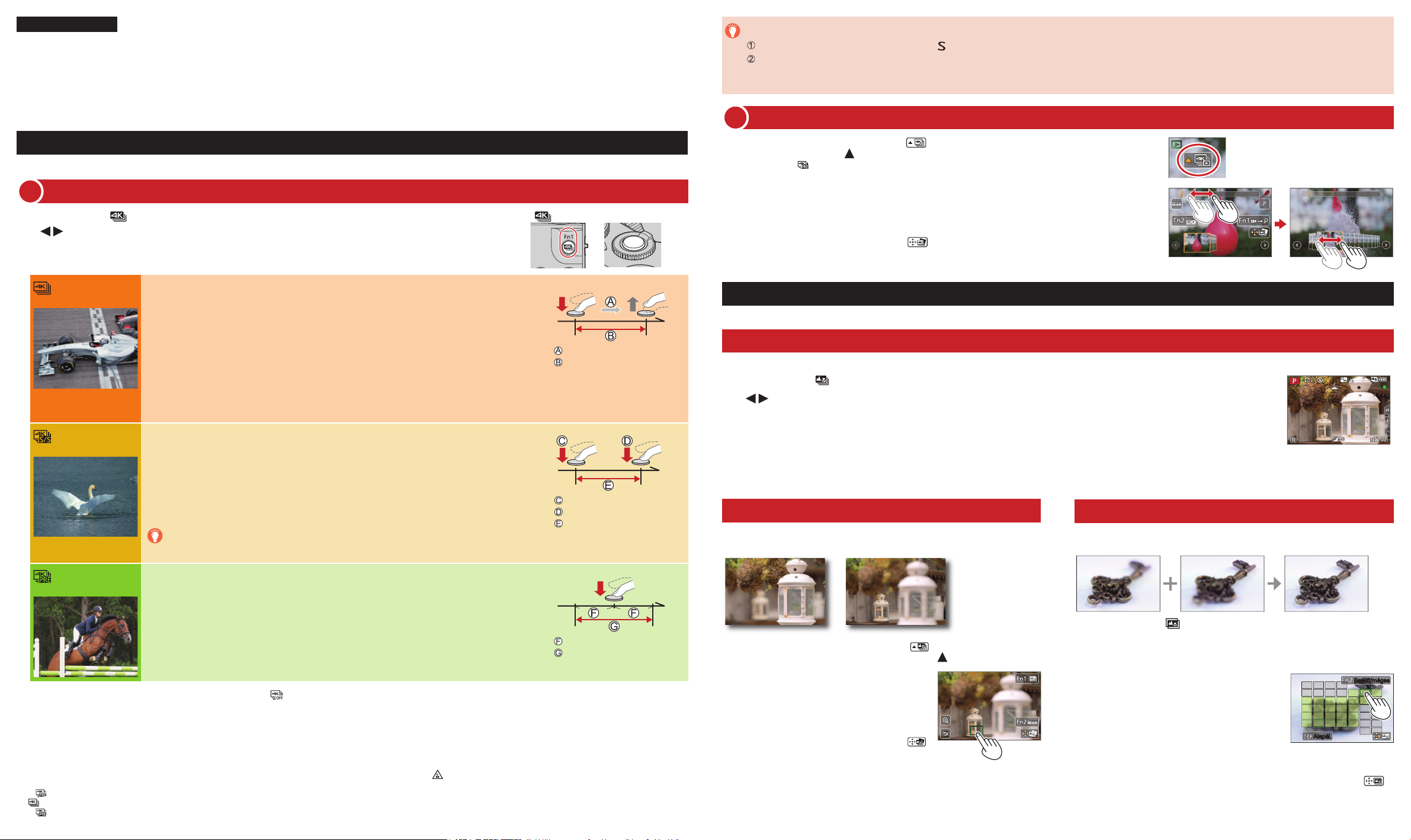
MAGYAR
Digitális fényképezőgép
Típussz.
DMC-LX15
Téma rögzítése csökkentett elmosódottsággal
Állítsa az üzemmódválasztó tárcsát az [ ] állásba
Állítsa be a zársebességet a hátsó tárcsa elforgatásával
Közelítő zársebességek kültéri felvételkészítéshez jó időjárási körülmények mellett: 1/1000 vagy rövidebb.
●
Ha növeli a zársebességet, az ISO-érzékenység is növekszik, ezáltal több zaj jelenhet meg a képernyőn.
●
Rövid útmutató a 4K fotó funkcióhoz
Örökítse meg a pillanatot ([4K sorozatkép] / [4K sorozatkép (S/S)] / [4K előz. sor.kép])
Kiválaszthatja a megfelelő pillanatot a 30 kép/másodperc sebességgel rögzített, 4K sorozatképekből, és mentheti kb. 8 megapixel felbontásban.
4K fotók készítése
1
Nyomja meg a [ ] gombot [ ] gomb
1
A gombokkal válassza ki a kívánt felvételi üzemmódot, majd nyomja meg a [MENU/SET]
2
gombot
[4K sorozatkép]
A legjobb felvétel elkészítéséhez gyorsan mozgó témák esetén
(például sportolók, repülőgépek, vonatok stb. esetén)
A sorozatkép-készítés folyamatos, amíg az expozíciós gombot nyomva tartja. A zár hangja
ismétlődően hallható.
Nyomja le félig az expozíciós gombot
1
Tartsa teljesen lenyomva az expozíciós gombot addig, ameddig rögzíteni
2
szeretné a felvételt
A felvételkészítés kb. 0,5 másodperccel az expozíciós gomb teljes megnyomása után indul. Célszerű
●
minél hamarabb megnyomni a gombot.
Automatikus fókusz üzemmódban a felvételek Folyamatos AF beállítással készülnek. A készülék
●
folyamatosan kiigazítja a fókuszt.
[4K sorozatkép (S/S)]
Előre nem látható fényképlehetőségek rögzítéséhez (pl. növények, gyerekek, állatok)
A sorozatkép-készítés az expozíciós gomb lenyomásával indul, és az ismételt lenyomással ér
véget. Az indítás és a leállítás hangja hallatszani fog.
Nyomja le teljesen az expozíciós gombot
1
Nyomja le ismét teljesen az expozíciós gombot
2
Automatikus fókusz üzemmódban a felvételek Folyamatos AF beállítással készülnek. A készülék
●
folyamatosan kiigazítja a fókuszt.
Ha felvétel közben megnyomja az [Fn1] gombot, lehetősége van jelölő hozzáadására.
(Felvételenként legfeljebb 40 jelzés.) Képek 4K sorozatképből való kiválasztása és
mentése során könnyen a megjelölt helyekre ugorhat.
Tartsa lenyomva
Felvételkészítés
Indítás (első)
Leállítás (második)
Felvételkészítés
Expozíciós gomb
Képek kiválasztása és mentése 4K sorozatképekből
2
Válasszon ki egy képet amikor a [ ] jelzés látható a kijelzőn, majd nyomja meg
1
a következő gombot:
Ha a felvételt [ ] ([4K előz. sor.kép]) funkcióval végzi, folytassa a 3 lépéssel.
●
A csúszkát mozgatva válassza ki a motívumot
2
A menteni kívánt képeknél érintse meg a képkockát, és húzza arrébb
3
A kép mentéséhez érintse meg a [ ] lehetőséget
4
A készülék a képet JPEG formátumban menti.
●
A fókuszpont módosítása a felvételkészítést követően ([Utólagos fókusz] / [Fókusz Sorozat])
Lehetősége van a fókuszpont automatikus módosítása közben 4K fényképminőségben sorozatképeket készíteni.
Felvétel [Utólagos fókusz] üzemmódban
A [Fókusz Sorozat] funkcióhoz háromlábú állvány használatát javasoljuk.
●
Nyomja meg a [ ] gombot
1
A gombbal válassza ki az [ON] lehetőséget, majd nyomja meg a [MENU/SET] gombot
2
Készítse el a kompozíciót, majd nyomja le félig az expozíciós gombot
3
Ne változtassa meg a téma vagy a kompozíció távolságát.
●
A felvétel elindításához nyomja le teljesen az expozíciós gombot
4
Amikor a felvételi folyamatjelző eltűnik, a felvétel automatikusan leáll.
●
■
Törléshez [Utólagos fókusz]: Válassza az [OFF] lehetőséget a 2. lépésben.
A fókuszpont kiválasztása ([Utólagos fókusz])
A felvétel elkészítése után megadhatja, hogy a készülék a kijelző egy adott pontjára
fókuszálva mentse el a képet.
A fókusztartomány növelése ([Fókusz Sorozat])
A [Utólagos fókusz] lehetőséggel több elkészített képből egyetlen, nagyobb
fókusztartományú képet állíthat össze.
[4K előz. sor.kép]
■
A 4K fotó funkciók törlése: A 2. lépésben válassza az [ ] lehetőséget.
A készülék 4K sorozatképek rögzítésekor a 4K sorozatképfájlt MP4 formátumban menti.
●
Használjon UHS 3-as sebességosztályú kártyát.
●
Amikor a folyamatos felvétel ideje túllépi a 15 percet, a felvétel leáll. SDHC-memóriakártya használata esetén megszakítás nélkül folytathatja a felvételt még akkor is, ha a
●
fájl mérete túllépi a 4 GB-ot, azonban a mozgóképet a készülék részletekben veszi fel, és úgy is játssza le. SDXC-memóriakártyával akkor is készíthet megszakítások nélkül
mozgóképet, ha annak fájlmérete meghaladja a 4 GB-ot.
Felvétel közben a látószög szűkebbé válik.
●
Ha a külső hőmérséklet túl magas, vagy folyamatosan 4K fényképeket készít, előfordulhat, hogy megjelenik a [ ] ikon, és a felvétel menet közben leáll. Várja meg, amíg a
●
fényképezőgép lehűl.
A [ ] ([4K előz. sor.kép]) beállítás aktiválásakor az akkumulátor gyorsabban merül, a fényképezőgép pedig melegszik. (Védelmi szempontok miatt a fényképezőgép
●
] ([4K sorozatkép]) módba válthat.)
[
] ([4K előz. sor.kép]) beállítást csak felvételkészítéshez használja.
A [
A felbukkanó fotólehetőségek rögzítéséhez (például labda eldobásakor)
A sorozatkép-készítés kb. 1 másodperccel az expozíciós gomb megnyomása előtt és után
történik. A zár hangja csak egyszer lesz hallható.
Nyomja le teljesen az expozíciós gombot
1
Ha rögzíteni kívánja a fókuszt és az expozíciót (ha például a téma nem középen van), használja az
●
[AF/AE LOCK] lehetőséget.
Felvétel hossza: Kb. 2 másodperc
●
Kb. 1 másodperc
Felvételkészítés
Válassza ki a lejátszási kijelzőn a [ ] ikonnal jelölt képet,
1
majd nyomja meg a következő gombot:
Érintse meg a fókuszpontot
2
Ha nincsenek olyan képek, amelyeken a fókusz a
●
kiválasztott pontban helyezkedik el, egy vörös keret
jelenik meg, és a képeket nem lehet menteni.
Amíg a kijelző ki van nagyítva, a csúszkával
●
finombeállítást végezhet a fókuszon.
A kép mentéséhez érintse meg a [ ]
3
lehetőséget
A készülék a képet JPEG formátumban menti.
●
Érintse meg a [ ] lehetőséget a kijelzőn a „A fókuszpont
1
kiválasztása ([Utólagos fókusz])”
Válassza ki az egyesítés módját, majd érintse meg
2
Beállítások: [Auto egyesítése] / [Tartomány egyesítése]
(A [Tartomány egyesítése] lehetőség kiválasztásakor)
3
lépésében
2
Érintse meg a fókuszpontot
Két vagy több helyen válassza ki a pozíciót.
●
A készülék kiválasztja a két pont közötti
●
fókuszhelyzeteket, majd megjelenik a fókuszált
terület távolsága.
A szürkével jelzett részek nem választhatók ki,
●
vagy fókuszsorozatban felhasználva kevésbé
természetes eredményhez vezetnének.
A pozíció kijelölésének törléséhez érintse meg ismét.
●
A kombináláshoz és a kép mentéséhez érintse meg a [ ]
4
Alapál.Alapál.
lehetőséget.
A készülék a képet JPEG formátumban menti.
●
Beállít/mégseBeállít/mégse
